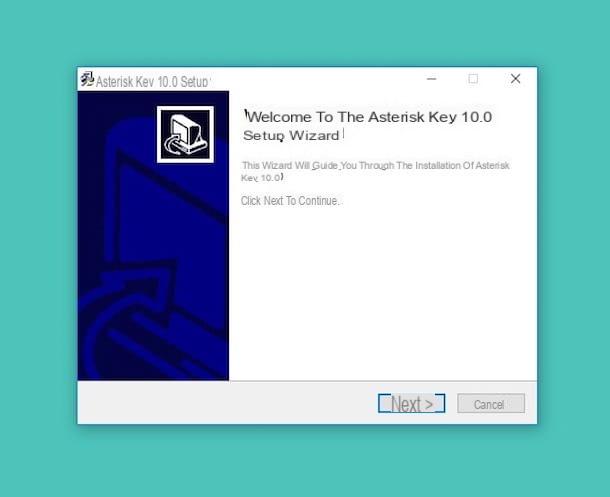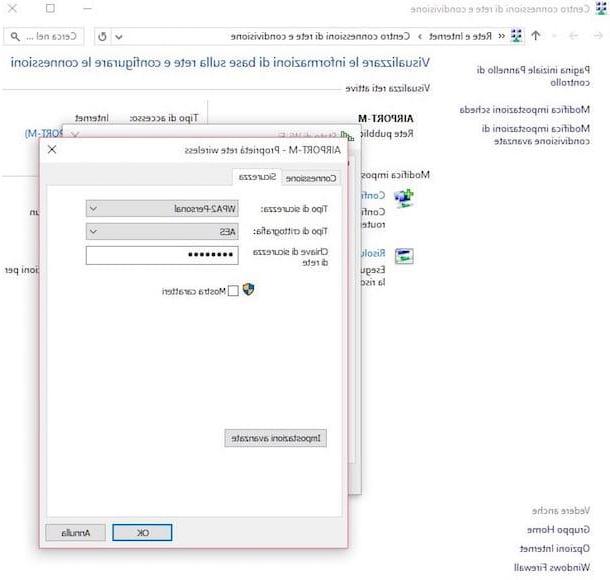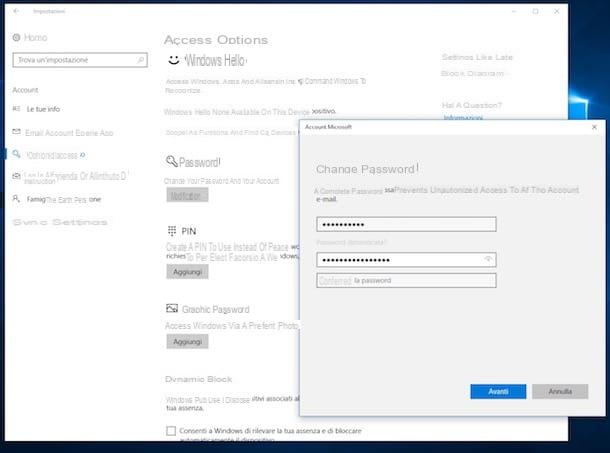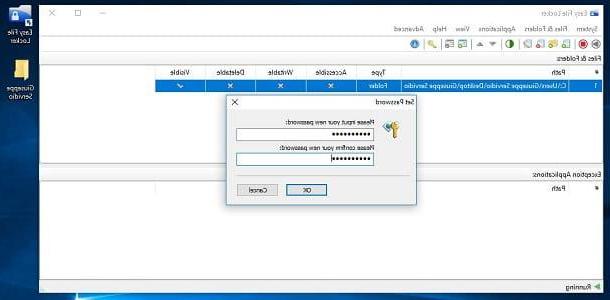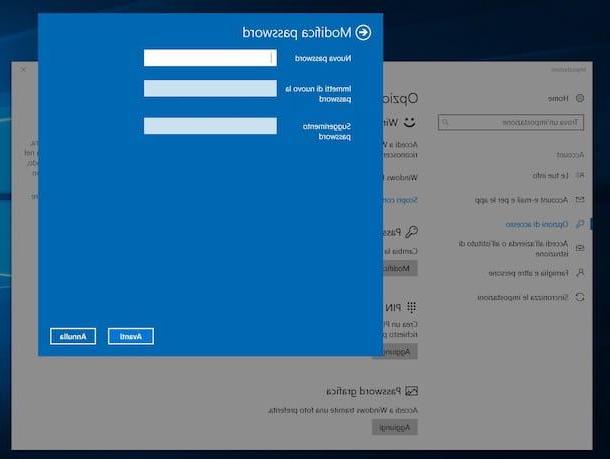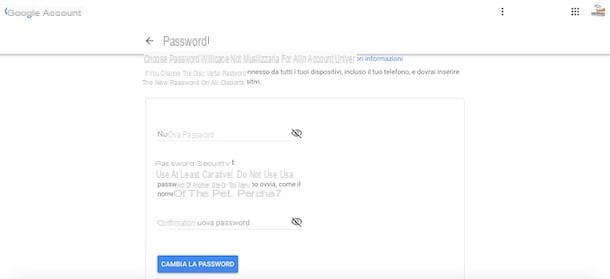Notes préliminaires

En parlant de règles d'or pour créer un mot de passe, vous devez savoir que si vous voulez protéger vos données, votre mot de passe doit être aussi complexe que possible.
En effet, des mots de passe simples peuvent être facilement trouvés, donnant accès à des services liés à tout attaquant. En outre, un conseil que je souhaite vous donner est d'activer la fonction de vérification en deux étapes, un outil de protection supplémentaire qui fonctionne via un code de vérification par e-mail ou SMS.
S'il n'est pas possible d'activer ce genre de service, alors il faudra forcément penser à choisir un mot de passe fort. Un mot de passe fort doit dans tous les cas être long et doit contenir des lettres majuscules et minuscules, ainsi que des chiffres et des symboles spéciaux (tels que point, parenthèses, pourcentage).
Aussi, assurez-vous de ne pas utiliser de mots qui peuvent être facilement trouvés dans un dictionnaire, car ce sont les premiers mots qui seront utilisés pour tenter d'accéder à vos données.
Le conseil le plus important de tous est également de ne jamais utiliser le même mot de passe dans les services que vous utilisez. Si jamais il y avait une faille dans la sécurité de l'un des services auxquels vous êtes inscrit ou qu'un attaquant découvrait votre mot de passe, les comptes de tous les services auxquels vous êtes inscrit pourraient être compromis.
Il est donc important de toujours avoir des mots de passe complexes et différents pour chaque service auquel vous êtes inscrit ou, du moins, pour ceux que vous jugez vraiment importants, car ils pourraient peut-être contenir vos données sensibles.
À cet égard, des programmes de mémorisation des mots de passe sur l'ordinateur entrent en jeu, dont je parlerai dans les prochains paragraphes.
Programmes pour stocker les mots de passe sur votre ordinateur
Les programmes que je vais vous proposer dans ce paragraphe vous aideront à garder à l'esprit toutes les données d'accès que vous utiliserez dans les services auxquels vous êtes inscrit. Gardez à l'esprit que ces programmes peuvent être installés sur votre PC et, s'ils sont disponibles, également sur d'autres appareils, afin de garder vos données synchronisées où que vous soyez.
KeePass
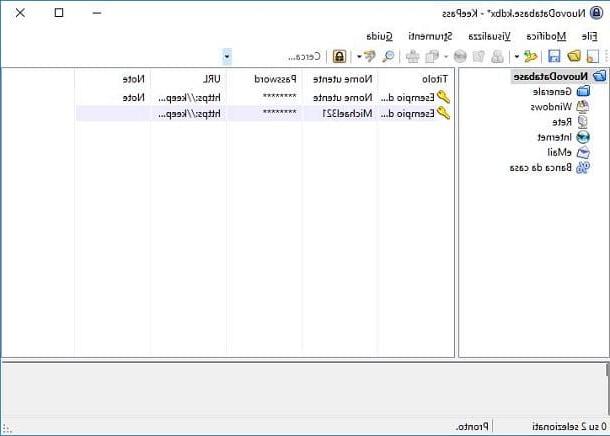
KeePass est un gestionnaire de mots de passe basé sur des projets open source. Il est donc téléchargeable libre sur Windows, ou même sur d'autres appareils, tels que macOS et Linux, via Mono, une machine virtuelle pour ces appareils.
En tout cas, dans la rubrique Télécharger sur le site officiel, vous pouvez également trouver des projets non officiels qui sont toujours basés sur KeePass ; vous pouvez télécharger des applications pour Android, iOS, macOS, Windows Mobile, Linux, des extensions de navigateur et bien d'autres.
Dans ce guide, je traiterai du téléchargement de la version officielle pour Windows. Ensuite, allez sur le lien du site Web que je vous ai donné et cliquez sur le bouton Téléchargez maintenant à la rubrique Installer. Vous pouvez également télécharger la version portable (Boîtier de charge), qui ne nécessite aucune installation sur votre ordinateur.
Ensuite, téléchargez le fichier d'installation, double-cliquez dessus puis cliquez sur le bouton Oui, dans la fenêtre de Contrôle de compte d'utilisateur Windows.
Sélectionnez ensuite votre langue et cliquez sur le bouton Ok. Acceptez les conditions d'utilisation en cochant la case J'accepte les termes du contrat de licence et cliquez sur le bouton Avant quatre fois. Cliquez ensuite sur le bouton Installer, pour commencer l'installation, puis terminez le processus en cliquant sur le bouton Fins.
Attendez ensuite que KeePass démarre et, dans la fenêtre qui apparaît, cliquez sur Activer, pour permettre l'accès Internet à KeePass et vérifier les nouvelles mises à jour de temps en temps. L'interface KeePass s'ouvrira alors.
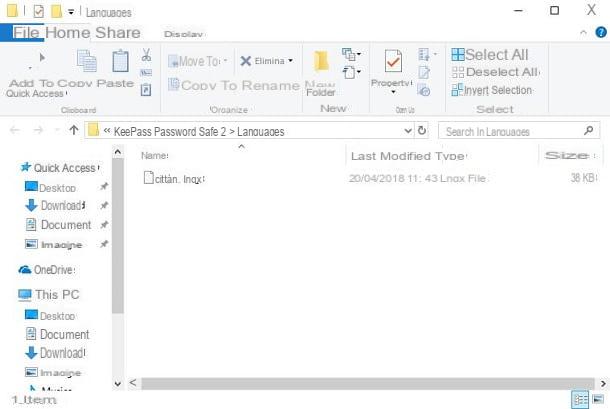
Si la langue n'est pas définie sur la ville et que vous souhaitez la modifier, vous pouvez cliquer sur Affichage > Changer de langue. Dans la fenêtre qui apparaît, cliquez sur le bouton Obtenez plus de langues, afin d'ouvrir une page Web. Recherchez la langue ne et cliquez sur le lien de la version de KeePass que vous avez téléchargée.
Après avoir téléchargé le pack de langue, revenez à KeePass et cliquez sur Consulter > Changer de langue. Cliquez ensuite sur Ouvrir le dossier, afin d'ouvrir un dossier de Explorateur Windows qui pointe vers l'emplacement des modules linguistiques KeePass. Décompressez ensuite l'archive de langue que vous avez téléchargée précédemment dans ce dossier.
Maintenant il va falloir repartir Consulter > Changer de langue et sélectionnez ville avec un double clic de souris. Cliquez ensuite sur le bouton Oui pour redémarrer KeePass en .
Pour commencer à enregistrer vos mots de passe, cliquez sur Déposez le et alors nouveau. Vous serez invité à créer une nouvelle base de données. Puis clique Ok et sélectionnez le chemin sur votre ordinateur où vous souhaitez que l'ensemble du projet contenant vos mots de passe soit enregistré.
Après avoir sélectionné l'emplacement de sauvegarde de la base de données, une fenêtre s'affichera dans laquelle vous pourrez définir votre mot de passe principal (Passe-partout). Ceci est important pour crypter le projet et ne pas le rendre lisible par un attaquant ou tout autre logiciel.
En cliquant sur la case Montrer les options avancées, vous pouvez créer des outils de récupération d'accès avancés, au cas où vous perdriez la clé principale ; vous pouvez restreindre l'accès au compte d'utilisateur Microsoft utilisé sur votre ordinateur Windows ou créer un fichier à utiliser comme clé d'accès. Cliquez sur Ok pour confirmer.
Saisissez ensuite le nom de votre base de données en laissant toutes les autres informations définies par défaut et cliquez sur Ok. Vous serez invité à imprimer une fiche d'urgence qui résumera toutes les informations pour restaurer la base de données, en cas d'oubli du passe-partout. Vous pouvez décider d'imprimer (presse) ou ignorer la procédure (Sauter).
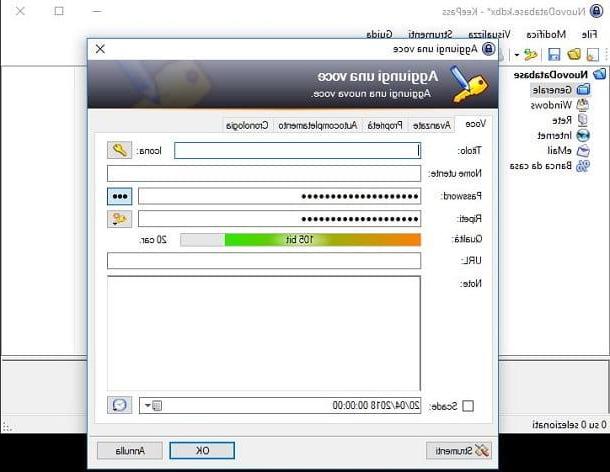
Pour ajouter un nouveau mot de passe, cliquez sur une catégorie sur le côté, puis cliquez sur le bouton avec le symbole d'une clé, que vous trouvez dans la barre en haut à gauche (ou CTRL + je).
Dans la nouvelle fenêtre, vous pouvez ajouter toutes les informations dont vous avez besoin pour stocker vos données : nom d'utilisateur, mot de passe, URL de référence pour vous connecter, une date limite ou des notes. Vous pouvez également utiliser les autres onglets pour ajouter plus d'informations, telles que des pièces jointes. Puis clique Ok pour confirmer.
Pour afficher les mots de passe saisis, vous pouvez double-cliquer sur le nom de clé saisi (colonne titre). En double-cliquant sur le nom d'utilisateur ou le mot de passe, il sera automatiquement copié dans le presse-papiers et mis à votre disposition pour que vous puissiez le coller là où vous en avez besoin ; cependant, vous aurez 12 secondes pour le faire.
N'oubliez jamais de sauvegarder avant de fermer KeePass. Cliquer sur X pour fermer le programme et, dans le message qui apparaît, cliquez sur la case ci-dessous Enregistrer automatiquement lorsque vous fermez / verrouillez la base de données puis cliquez Sauver.
Autres programmes pour stocker les mots de passe sur votre ordinateur
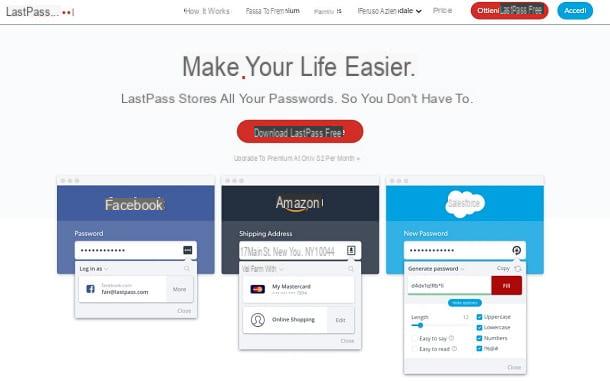
Il existe de nombreux programmes que vous pouvez utiliser pour stocker des mots de passe sur votre ordinateur, mais ci-dessous, je vais vous en montrer quelques-uns qui, j'en suis sûr, peuvent le faire pour vous.
- Votre navigateur préféré - N'oubliez pas que tous les mots de passe que vous utilisez lorsque vous naviguez sur le Web peuvent être enregistrés par votre navigateur. Chrome, Firefox, Edge, Safari et bien d'autres utilisent un système de sauvegarde et de saisie semi-automatique pour la saisie des mots de passe. Si un compte est également saisi, ceux-ci sont enregistrés dans le cloud, afin qu'ils soient toujours disponibles.
- 1Password (Windows / macOS) - C'est un logiciel avec abonnement mensuel (2,99$/mois minimum) pour la sauvegarde des mots de passe et des données sensibles. Il offre la possibilité de sauvegarder des données illimitées avec au moins 1 Go d'espace disponible pour tous les documents à joindre. Il offre également le système d'authentification à deux facteurs pour une protection et une sécurité accrues. Tous les mots de passe enregistrés seront également disponibles sur tous vos appareils, compte tenu de la compatibilité avec Windows, macOS et les appareils mobiles comme Android et iOS.
- RoboForm (Navigateur) - C'est une extension qui s'intègre aux principaux navigateurs pour la navigation Web. Elle est donc disponible pour Internet Explorer, Firefox, Chrome, Safari, Edge et Opera, à la fois sur les systèmes d'exploitation Windows, ainsi que sur macOS et Linux. Il est également disponible sous forme d'application sur Android et iOS. Bien que le service soit gratuit, il est nécessaire de souscrire à un abonnement à 19,95 € / an pour activer le service partout, qui permet la synchronisation entre les appareils.